Jak odzyskać dostęp do dysku twardego, naprawić błąd uniemożliwiający otwarcie dysku twardego

W tym artykule pokażemy Ci, jak odzyskać dostęp do dysku twardego w przypadku awarii. Sprawdźmy!
W niektórych przypadkach, gdy próbujesz otworzyć App Store na swoim iPhonie lub iPadzie, aby pobrać aplikacje lub gry na swoje urządzenie, pojawia się błąd uniemożliwiający otwarcie App Store, a na ekranie pojawia się komunikat: Nie można połączyć się ze sklepem iTunes Store.
Jeśli nie wiesz, jak naprawić ten błąd, zapoznaj się z instrukcjami rozwiązywania problemów zawartymi w poniższym artykule WebTech360.
Błąd „Nie można połączyć się ze sklepem iTunes Store” występuje zarówno podczas próby otwarcia App Store lub Game Center na urządzeniu z systemem iOS, jak i podczas próby otwarcia sklepu iTunes Store na komputerze. W większości przypadków błąd ten pojawia się z powodu problemów z połączeniem internetowym, takich jak brak dostępu do Internetu lub blokowanie połączenia internetowego przez zapory sieciowe i programy antywirusowe w telefonach iPhone .
Rozwiązanie 1: Wymuś zamknięcie iTunes Store
Ze wszystkich sposobów, wymuszenie zamknięcia sklepu z aplikacjami jest najłatwiejsze. Proces ten będzie się jednak różnić w zależności od modelu urządzenia z systemem iOS.
Dla iPhone’a i iPada z Face ID :
W przypadku starszych modeli iPhone’ów i iPadów z przyciskiem Home:
Rozwiązanie 2: Zmień strefę czasową
Oprócz wymuszonego zamknięcia iTunes, innym prostym rozwiązaniem jest zmiana strefy czasowej. Jeśli podróżujesz za granicę, możliwe, że nie zmieniłeś daty ani strefy czasowej.
Aby rozwiązać problemy ze sklepem iTunes Store:
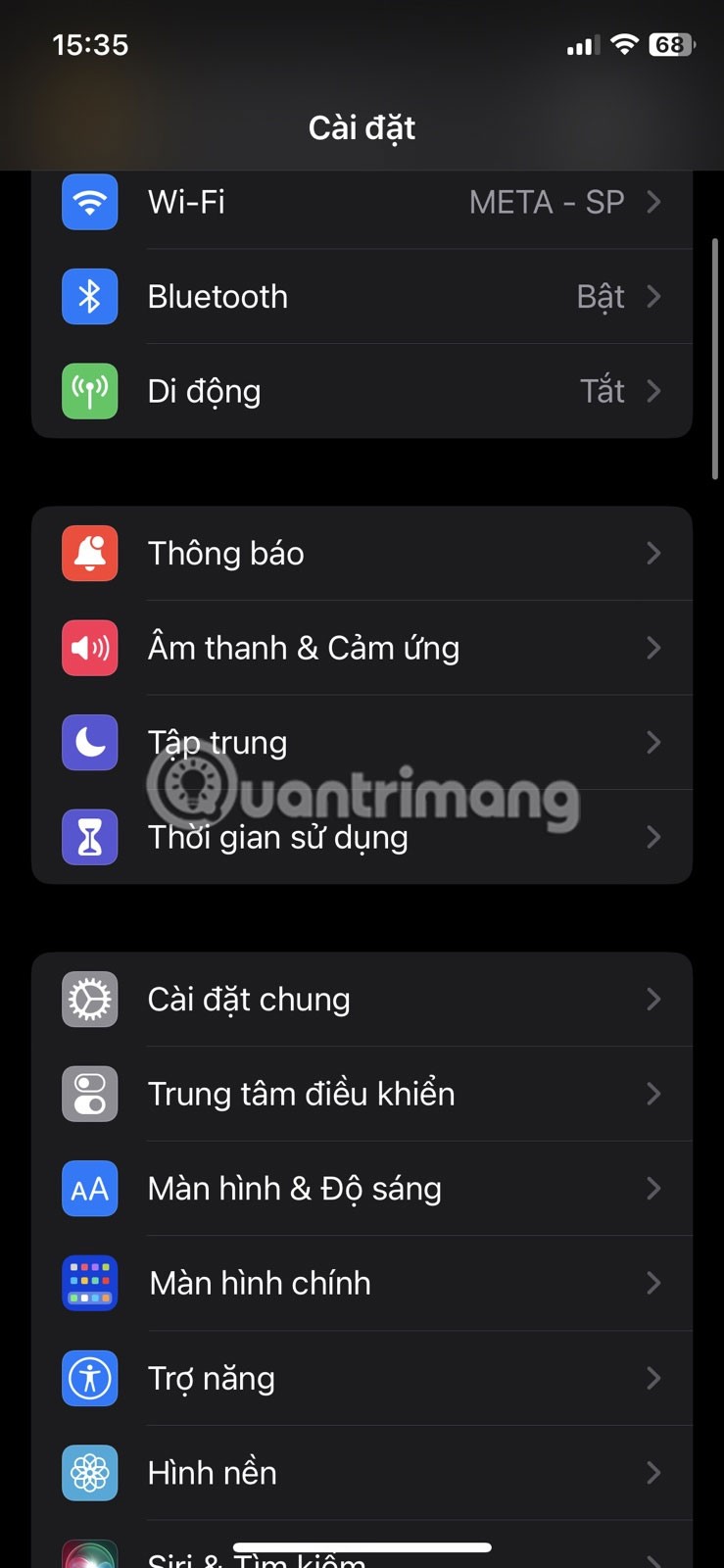
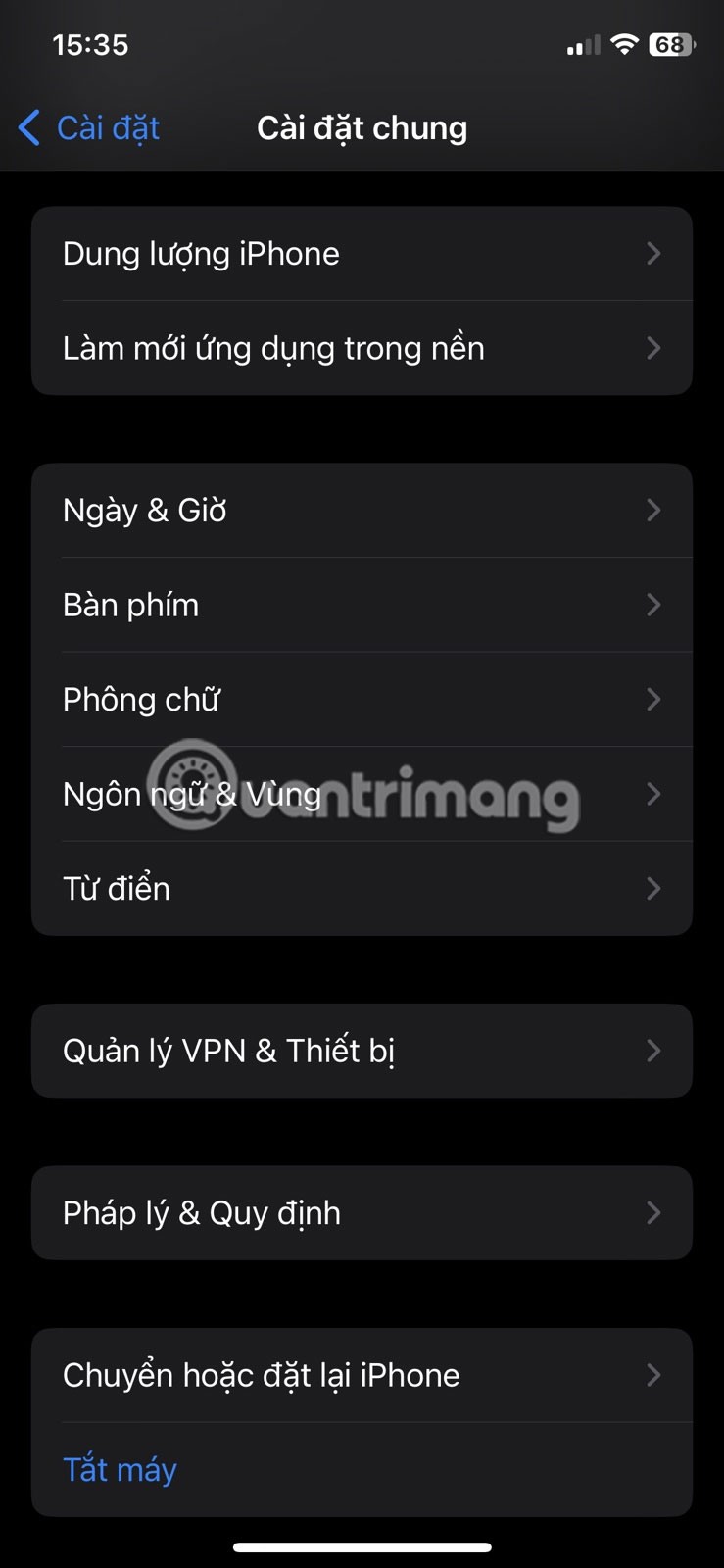
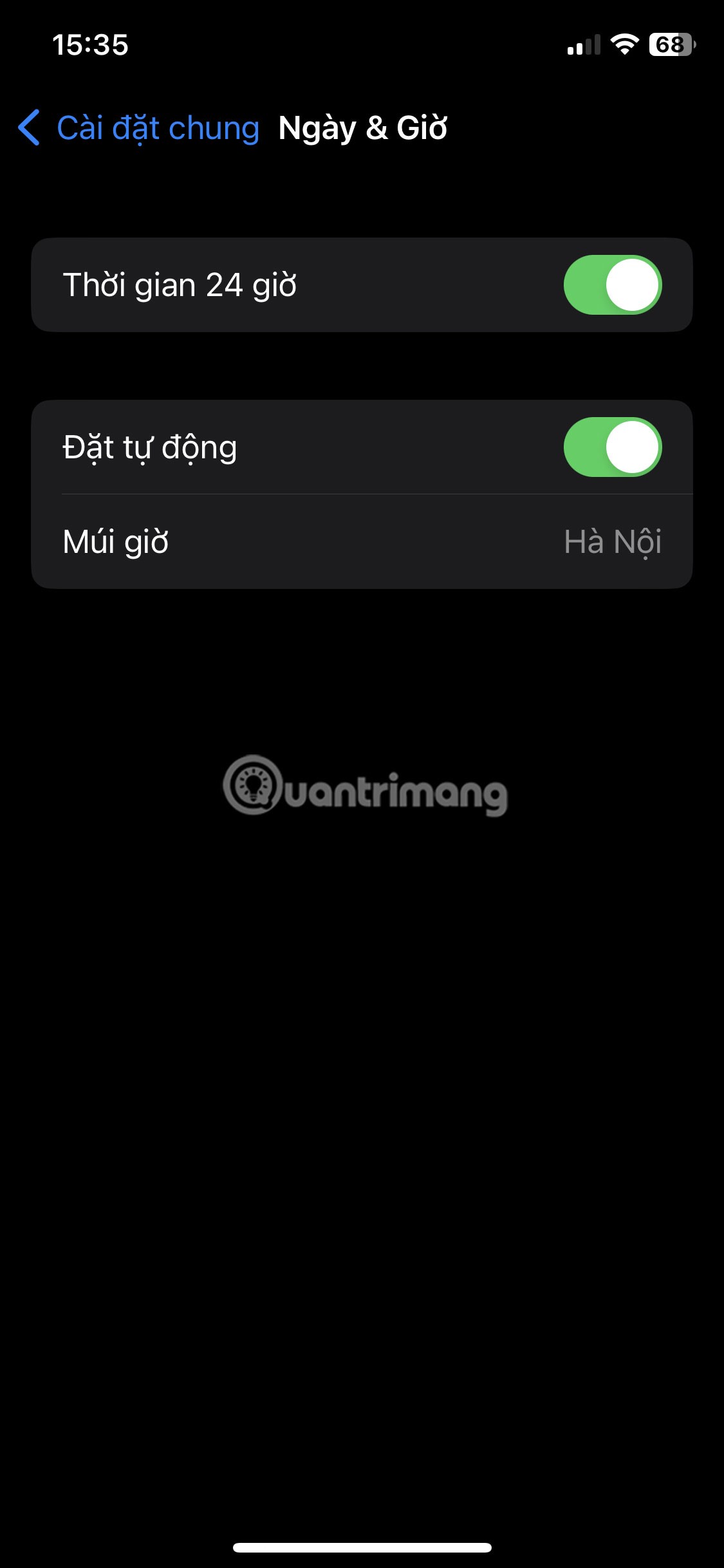
Rozwiązanie 3: Wyloguj się z Apple ID
Wielu użytkownikom udało się rozwiązać ten problem poprzez zalogowanie się i wylogowanie za pomocą swojego Apple ID. Oto jak to zrobić:
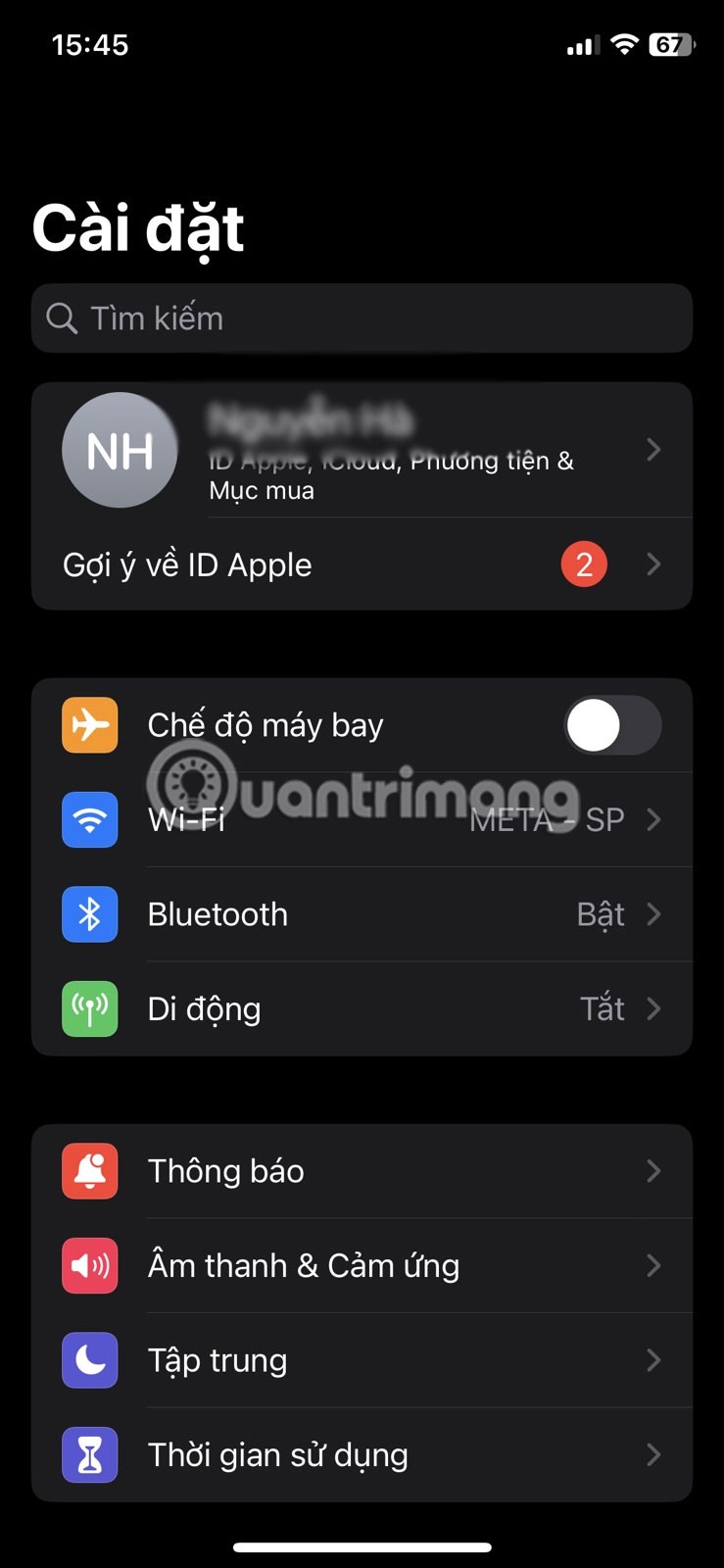
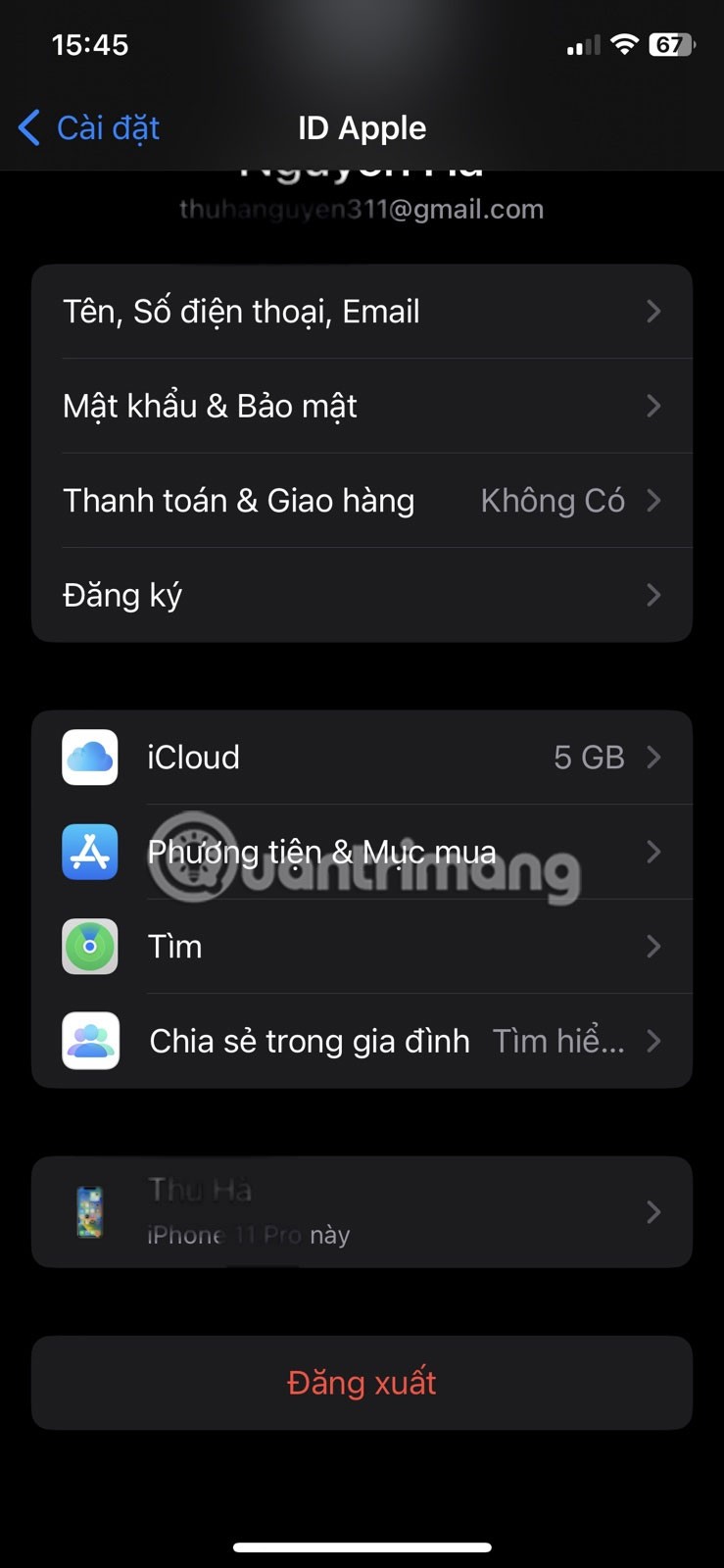
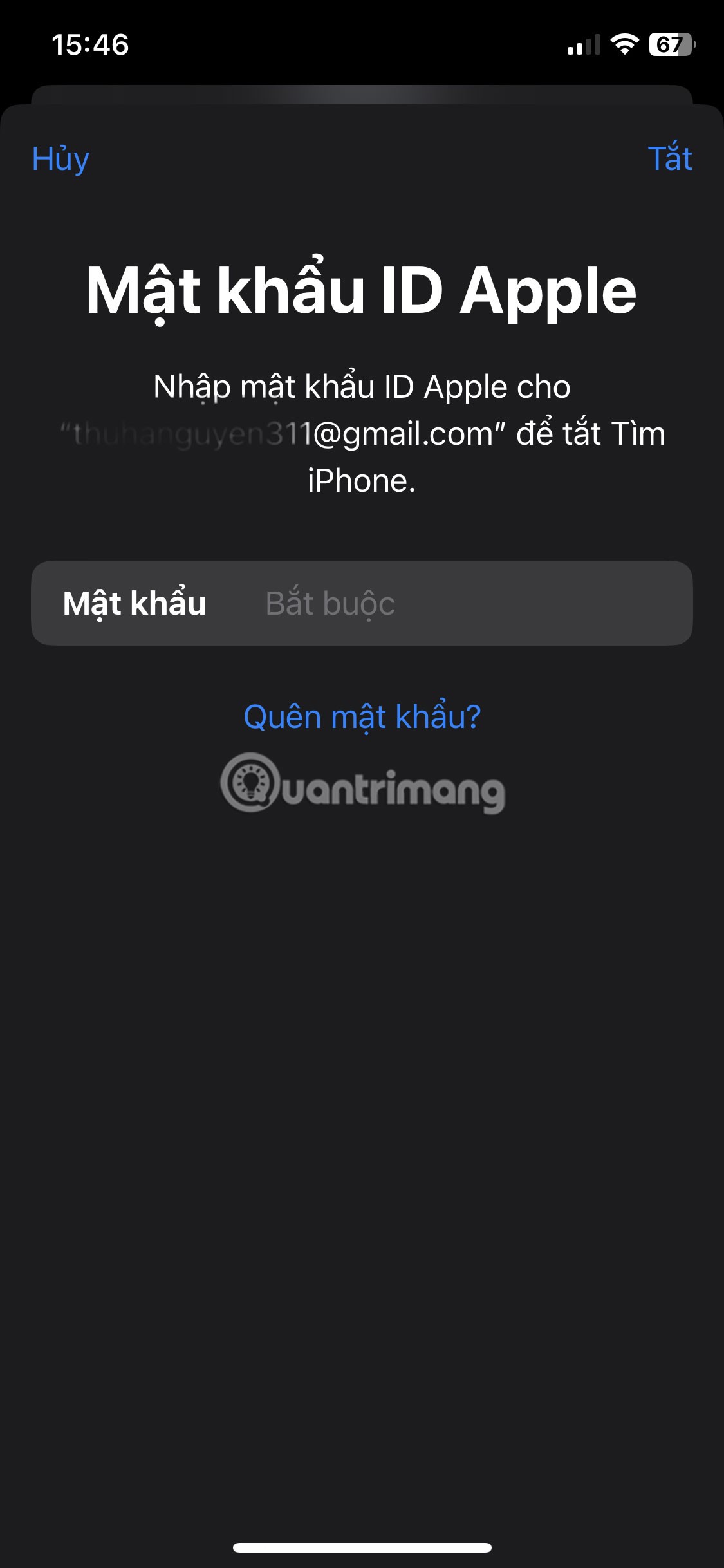
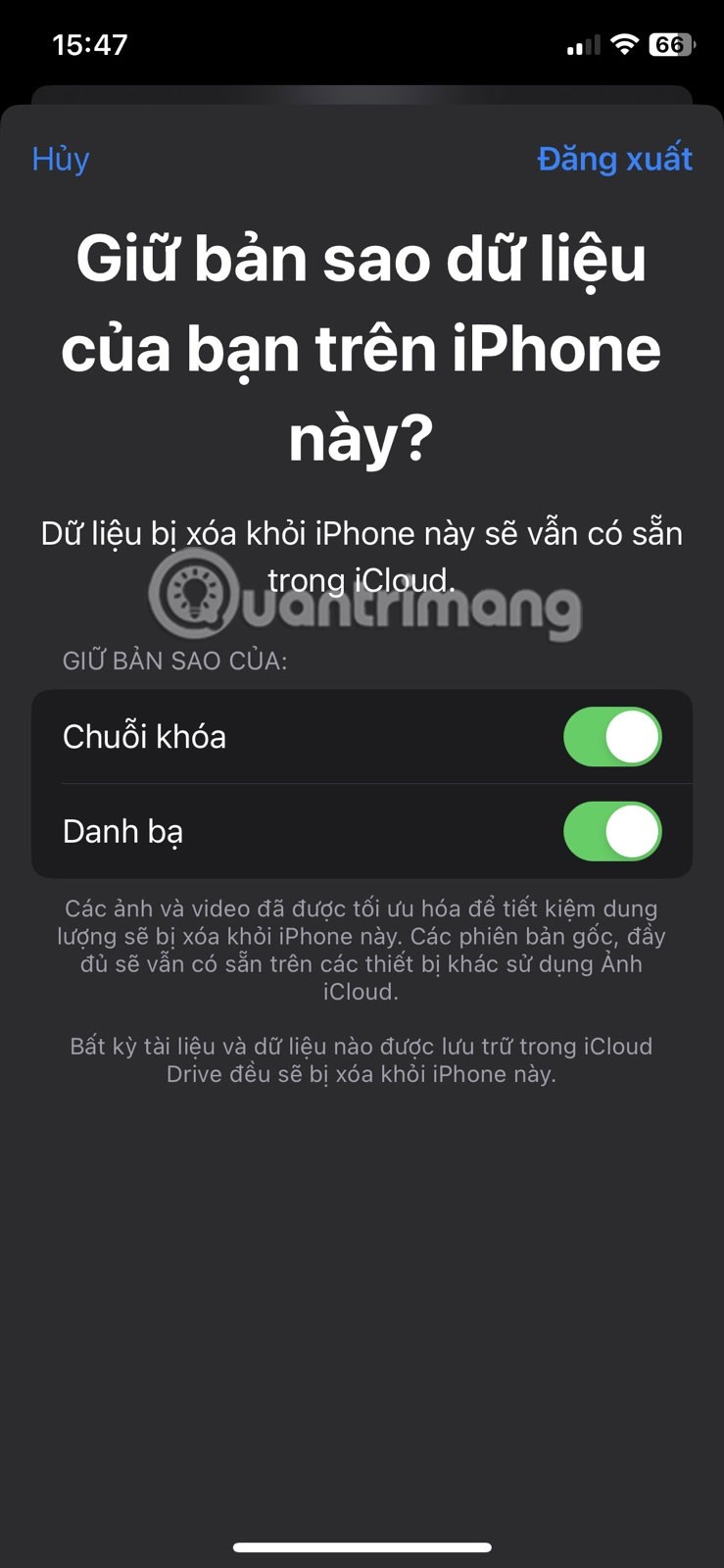
Miejmy nadzieję, że nie będziesz już miał problemów z iTunes Store.
Rozwiązanie 4: Sprawdź połączenie internetowe
Błąd Nie można połączyć się ze sklepem iTunes Store może pojawić się, jeśli masz słabe połączenie internetowe. Rozwiązaniem może być rozłączenie się z siecią Wi-Fi i ponowne połączenie z nią. Jeśli to nie pomoże, włącz transmisję danych mobilnych. Sprawdź także, czy nie znajdujesz się w miejscu, w którym sygnał jest słaby.
Rozwiązanie 5: Wyłącz tryb samolotowy
Możliwe, że tryb samolotowy jest aktywny. Włączenie tego trybu spowoduje rozłączenie z wieżami komórkowymi, co uniemożliwi nawiązanie połączenia z sieciami komórkowymi i sieciami Wi-Fi. Wystarczy przesunąć palcem w górę, aby otworzyć centrum sterowania, a następnie nacisnąć ikonę samolotu.
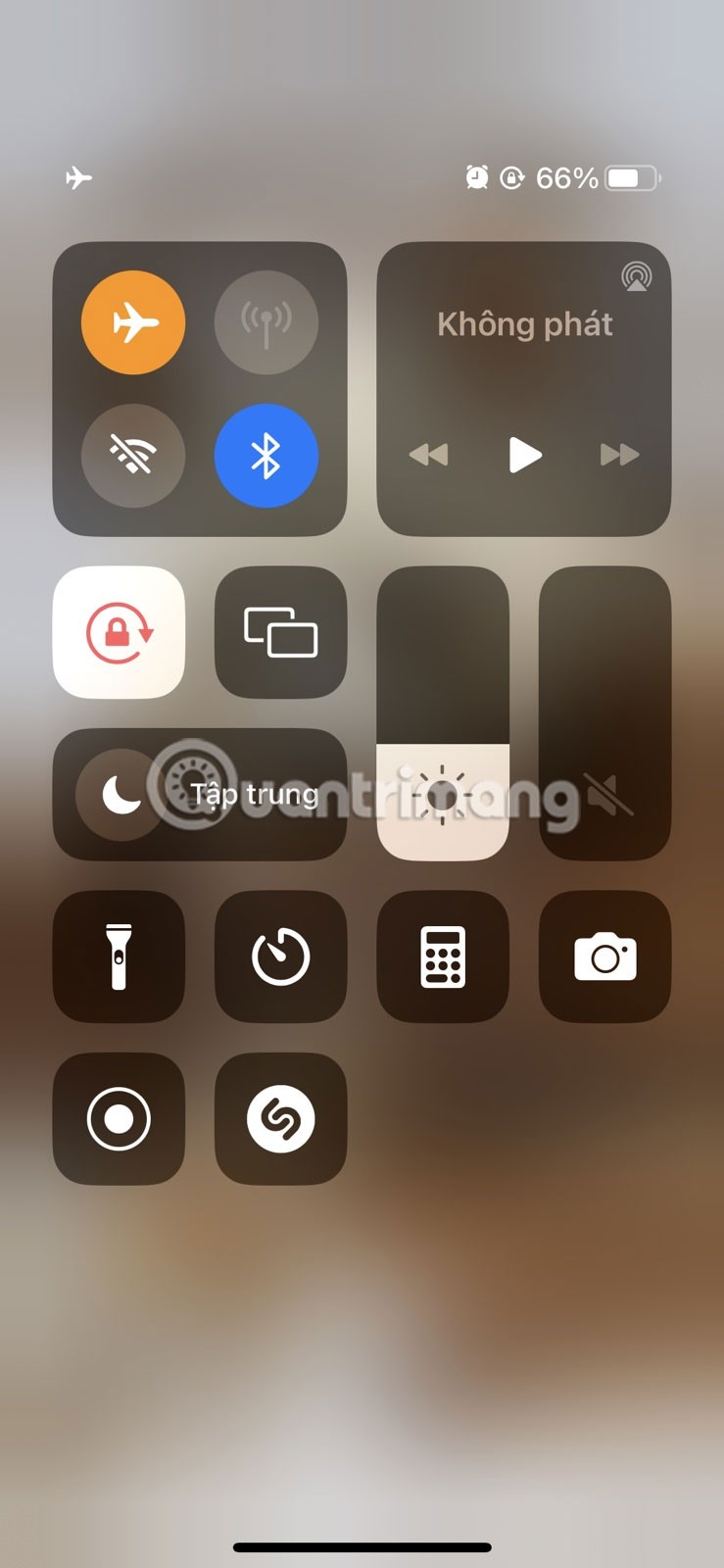
Rozwiązanie 6: Uruchom ponownie iPhone’a
Jeżeli napotkasz problem z oprogramowaniem, zawsze warto ponownie uruchomić iPhone'a . Wszystkie uruchomione procesy zostaną wyłączone. Dzięki temu wszelkie drobne błędy i usterki, na które możesz natrafić, zostaną rozwiązane.
Proces ponownego uruchamiania różni się w zależności od modelu iPhone'a i iPada.
Dla iPhone’a z Face ID:
W przypadku starszych modeli iPhone’ów:
Rozwiązanie 7: Zaktualizuj oprogramowanie iOS
Jeśli od dłuższego czasu nie aktualizowałeś swojego urządzenia Apple, może to być przyczyną problemu. Twój system operacyjny może być przestarzały i zawierać błędy. Zaktualizuj system iOS i sprawdź, czy komunikat o błędzie aplikacji iTunes Store zniknął.
Rozwiązanie 8: Zresetuj ustawienia sieciowe
Nadal masz problemy? Może nadszedł czas na przejście do rozwiązań bardziej kompleksowych. Najpierw zresetuj ustawienia sieciowe .
Zresetowanie ustawień sieciowych spowoduje usunięcie wszystkich dostosowanych ustawień i przywrócenie wartości domyślnych. Wszystkie błędne ustawienia powodujące problem zostaną usunięte. Należy pamiętać, że wszystkie zapisane sieci Wi-Fi, ustawienia VPN i połączenia Bluetooth zostaną utracone.
Rozwiązanie 9: Przywróć ustawienia fabryczne
Oprócz zresetowania ustawień sieciowych możesz również przywrócić ustawienia fabryczne . Jeśli masz do czynienia z bardziej uporczywym błędem lub usterką, ta wskazówka będzie pomocna. System operacyjny zostanie całkowicie usunięty, aby wyeliminować wszelkie przyczyny błędu uniemożliwiającego nawiązanie połączenia ze sklepem iTunes Store.
Rozwiązanie 10: Wejdź w tryb odzyskiwania
Możesz także przełączyć iPhone'a w tryb odzyskiwania . To coś w rodzaju przywracania ustawień fabrycznych, ale zarezerwowane dla najbardziej złożonych problemów z oprogramowaniem. Jednak opuszczenie trybu awaryjnego w trakcie jego trwania może narazić Cię na ryzyko.
Ponieważ wejście w tryb odzyskiwania przypomina przywracanie ustawień fabrycznych, nie ma się co dziwić, że utracisz wszystkie swoje dane. Pamiętaj, aby przed wykonaniem tej czynności wykonać kopię zapasową plików.
Rozwiązanie 11: Sprawdź stronę statusu usług systemowych Apple
Nie musisz się martwić, że pojawią się jakieś poważne problemy ze sprzętem lub oprogramowaniem. Błąd uniemożliwiający połączenie się ze sklepem iTunes Store może być spowodowany awarią jednego z serwerów Apple. Przejdź na stronę ze stanem systemu Apple i sprawdź, czy to jest przyczyną. Jeśli wszystko jest w porządku, obok iTunes Store powinno pojawić się niebieskie kółko.
Jeśli problem leży po stronie Apple, nie możesz nic zrobić, tylko czekać, aż oni to naprawią. Niestety, inne usługi Apple również mogą być niedostępne. Możesz skontaktować się z pomocą techniczną Apple i zapytać, kiedy problem zostanie rozwiązany. Pamiętaj, że to może trochę potrwać.
Rozwiązanie 12: Skontaktuj się ze swoim dostawcą usług internetowych
Problemy z sygnałem Twojego dostawcy Internetu mogą również występować. Możesz się z nimi skontaktować, aby dowiedzieć się, kiedy usterka zostanie naprawiona.
Więcej artykułów znajdziesz poniżej:
W tym artykule pokażemy Ci, jak odzyskać dostęp do dysku twardego w przypadku awarii. Sprawdźmy!
Na pierwszy rzut oka AirPodsy wyglądają jak każde inne prawdziwie bezprzewodowe słuchawki douszne. Ale wszystko się zmieniło, gdy odkryto kilka mało znanych funkcji.
Firma Apple wprowadziła system iOS 26 — dużą aktualizację z zupełnie nową obudową ze szkła matowego, inteligentniejszym interfejsem i udoskonaleniami znanych aplikacji.
Studenci potrzebują konkretnego typu laptopa do nauki. Powinien być nie tylko wystarczająco wydajny, aby dobrze sprawdzać się na wybranym kierunku, ale także kompaktowy i lekki, aby można go było nosić przy sobie przez cały dzień.
Dodanie drukarki do systemu Windows 10 jest proste, choć proces ten w przypadku urządzeń przewodowych będzie się różnić od procesu w przypadku urządzeń bezprzewodowych.
Jak wiadomo, pamięć RAM to bardzo ważny element sprzętowy komputera, który przetwarza dane i jest czynnikiem decydującym o szybkości laptopa lub komputera stacjonarnego. W poniższym artykule WebTech360 przedstawi Ci kilka sposobów sprawdzania błędów pamięci RAM za pomocą oprogramowania w systemie Windows.
Telewizory Smart TV naprawdę podbiły świat. Dzięki tak wielu świetnym funkcjom i możliwościom połączenia z Internetem technologia zmieniła sposób, w jaki oglądamy telewizję.
Lodówki to powszechnie stosowane urządzenia gospodarstwa domowego. Lodówki zazwyczaj mają dwie komory: komora chłodna jest pojemna i posiada światło, które włącza się automatycznie po każdym otwarciu lodówki, natomiast komora zamrażarki jest wąska i nie posiada światła.
Na działanie sieci Wi-Fi wpływa wiele czynników poza routerami, przepustowością i zakłóceniami. Istnieje jednak kilka sprytnych sposobów na usprawnienie działania sieci.
Jeśli chcesz powrócić do stabilnej wersji iOS 16 na swoim telefonie, poniżej znajdziesz podstawowy przewodnik, jak odinstalować iOS 17 i obniżyć wersję iOS 17 do 16.
Jogurt jest wspaniałym produktem spożywczym. Czy warto jeść jogurt codziennie? Jak zmieni się Twoje ciało, gdy będziesz jeść jogurt codziennie? Przekonajmy się razem!
W tym artykule omówiono najbardziej odżywcze rodzaje ryżu i dowiesz się, jak zmaksymalizować korzyści zdrowotne, jakie daje wybrany przez Ciebie rodzaj ryżu.
Ustalenie harmonogramu snu i rutyny związanej z kładzeniem się spać, zmiana budzika i dostosowanie diety to niektóre z działań, które mogą pomóc Ci lepiej spać i budzić się rano o odpowiedniej porze.
Proszę o wynajem! Landlord Sim to mobilna gra symulacyjna dostępna na systemy iOS i Android. Wcielisz się w rolę właściciela kompleksu apartamentowego i wynajmiesz mieszkania, a Twoim celem jest odnowienie wnętrz apartamentów i przygotowanie ich na przyjęcie najemców.
Zdobądź kod do gry Bathroom Tower Defense Roblox i wymień go na atrakcyjne nagrody. Pomogą ci ulepszyć lub odblokować wieże zadające większe obrażenia.













